Tạo hiệu ứng tan biến cực kì đơn giản bằng Picsart
 Mẹo vặt Gia đình
Mẹo vặt Gia đình  4 năm trước
4 năm trước 
Xem thêm: Cách tạo dòng trạng thái Facebook trên phông nền viết tay cực “deep”
Bạn nào chưa rõ hiệu ứng tan biến ra sao, thì mình có minh họa ở trên đấy. Rất tuyệt đúng không? Nhưng hình trên là phải dùng Photoshop khá rắc rối, mình sẽ hướng dẫn các bạn làm đơn giản hơn nhiều ngay trên smartphone. Trước tiên hãy tải Picsart đã. Bạn nào có rồi, hãy update lên bản mới nhất
Bước 1: Mở ứng dụng lên, vào mục Chỉnh sửa và chọn ngay một tấm hình “so deep” của bạn.

Bước 2: Vào phần Công cụ > chọn icon bên phải dòng trên cùng, tên là Hiệu ứng tan biến.
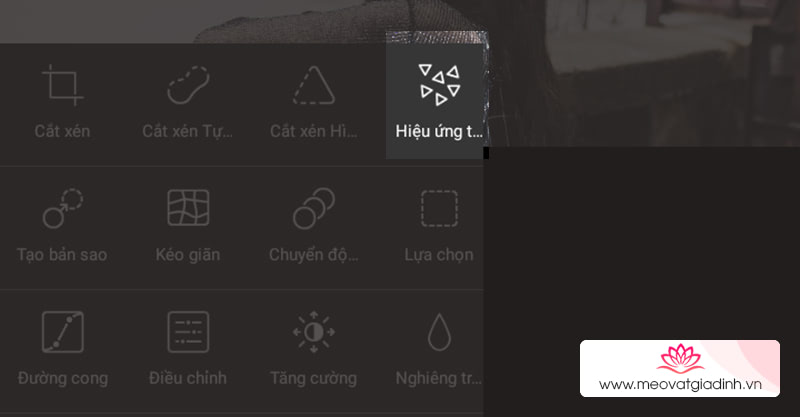
Bước 3: Việc duy nhất bạn cần làm là tô phần hình ảnh bạn muốn tan biến, đơn giản vậy thôi.

Bạn có thể điều chỉnh kích thước công cụ quét, càng tỉ mỉ thì bức hình càng đẹp.
Bước 4: Hiệu chỉnh lại theo ý thích của bạn. Các mục bên dưới cho phép tùy chỉnh hướng nghiêng của tan biến, độ to từng hạt bụi, …

Và đây là thành quả, tất nhiên nó không đẹp xuất sắc như làm Photoshop rồi nhưng cũng được 70% chứ nhỉ.

Tùy theo mức độ sáng tạo thì bạn có thể biến tấu nhiều hơn, cho bức hình trở nên nghệ thuật hơn. Chúc các bạn thành công nhé!
Ngoài ra, nếu muốn tạo thêm nhiều kiểu ảnh độc – chất – lạ bằng Picsart thì có thể tham khảo link bên dưới nhé.
Xem thêm:
- Tạo avatar “vịt lộn, vịt dữa, cút lộn” hot nhất những ngày qua
- Dùng Picsart tạo ảnh “Nhật kí đời tôi” cực kì chất mà đơn giản
- Cách tạo ảnh Double Exposure độc đáo bằng smartphone











